随着智能手机的普及,爱奇艺成为了许多人追剧的首选平台,许多用户在使用爱奇艺会员的过程中却遇到了一个令人困扰的问题——自动续费。自动续费不仅让用户感到不便,还可能造成不必要的费用支出。如何关闭爱奇艺会员自动续费呢?本文将介绍一些简单易行的方法,帮助用户解决这一问题,实现更加便捷的使用体验。
爱奇艺会员自动续费关闭方法
方法如下:
1.打开爱奇艺APP并登录,然后直接点击爱奇艺底部的【我的】,如下图所示。
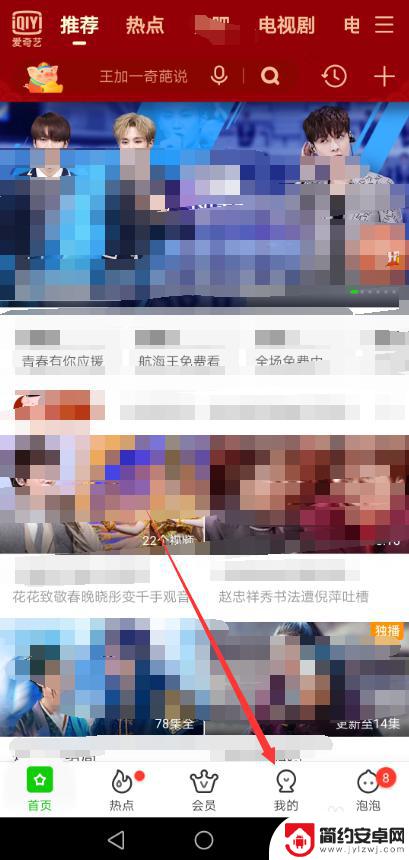
2.进入爱奇艺我的界面后,直接点击下面的【我的VIP会员】,如下图所示。
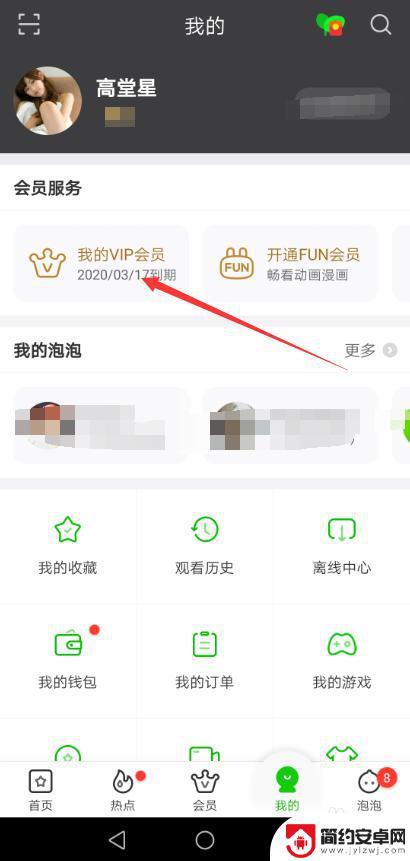
3.进入爱奇艺我的VIP会员界面后,直接点击下面的【管理自动续费】。如下图所示。
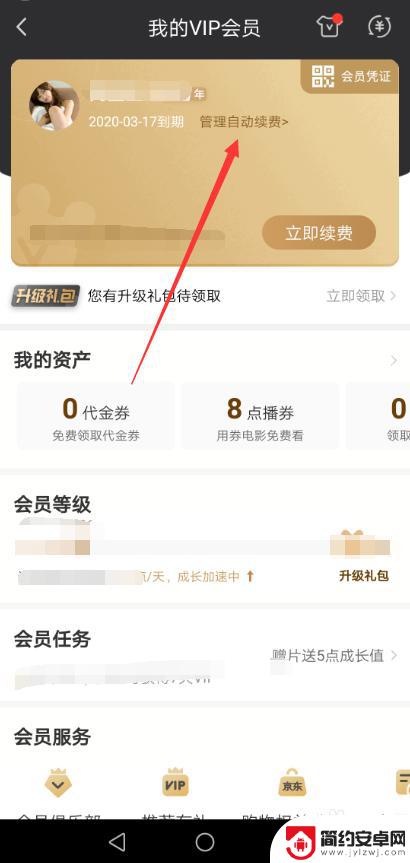
4.在爱奇艺管理自动续费界面里直接点击右侧的【取消自动续费】按钮,如下图所示。

5.点击后弹出取消自动续费提示对话框,直接点击【确定取消】,如下图所示。
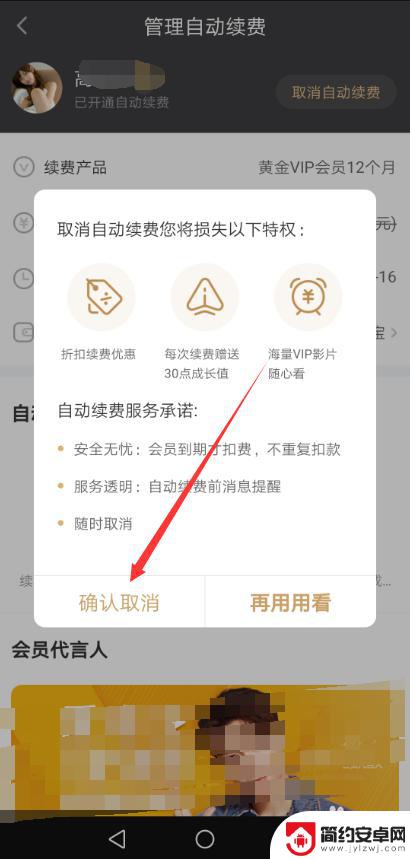
6.然后在直接点击【给VIP也不要,关闭自动续费】,如下图所示。
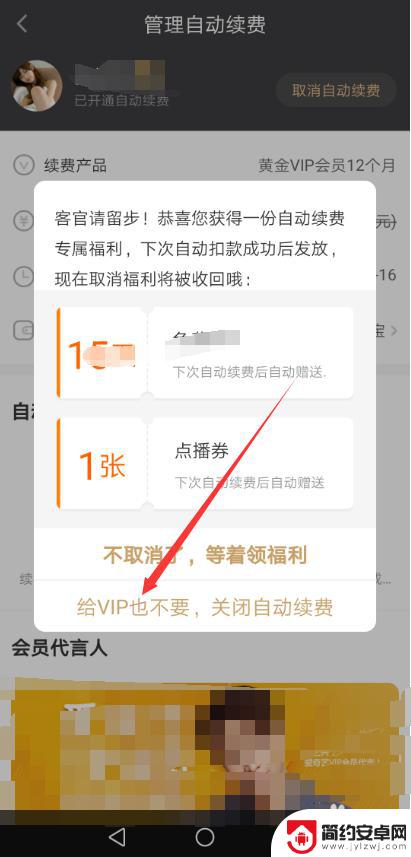
7.点击后爱奇艺弹出您已成功取消自动续费服务,直接点击我知道了。如下图所示。
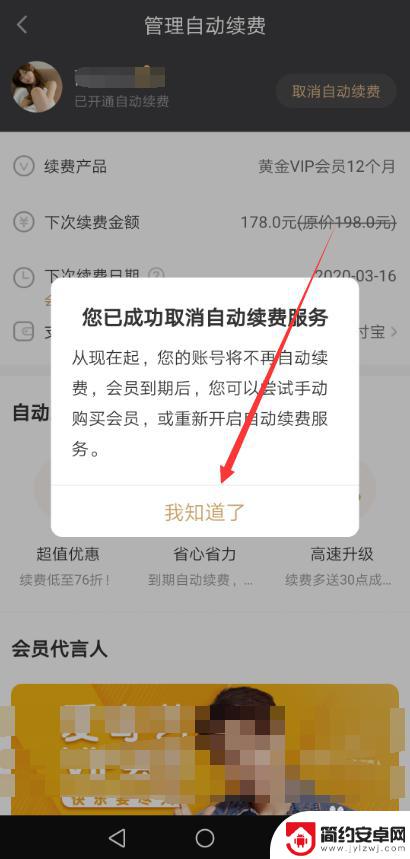
8.点击后直接返回到了爱奇艺的开通自动续费界面了,如下图所示。
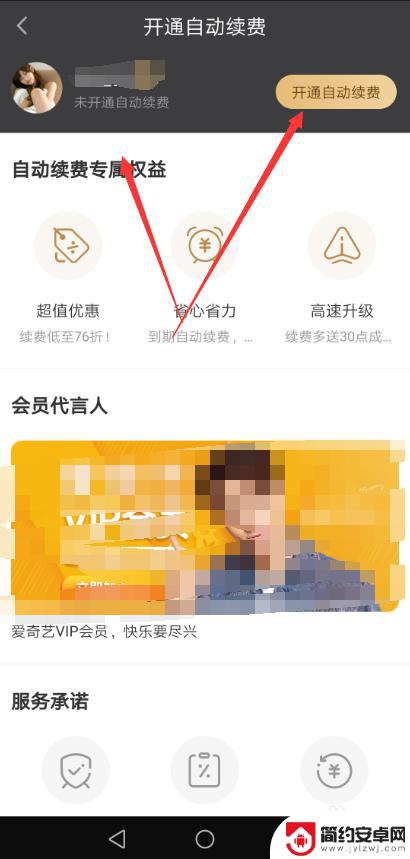
以上就是手机如何关闭爱奇艺会员自动续费的全部内容,如果您还不清楚,您可以按照以上方法操作,希望这些方法能帮助到大家。










